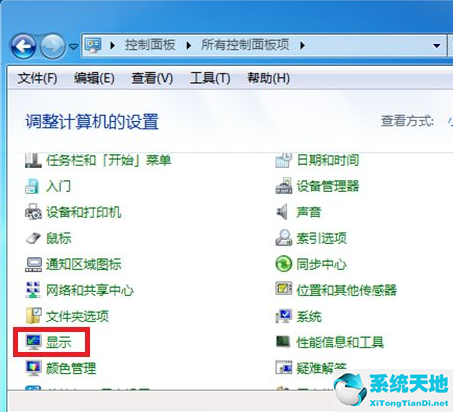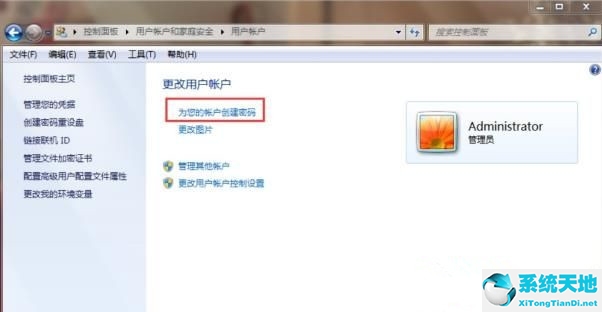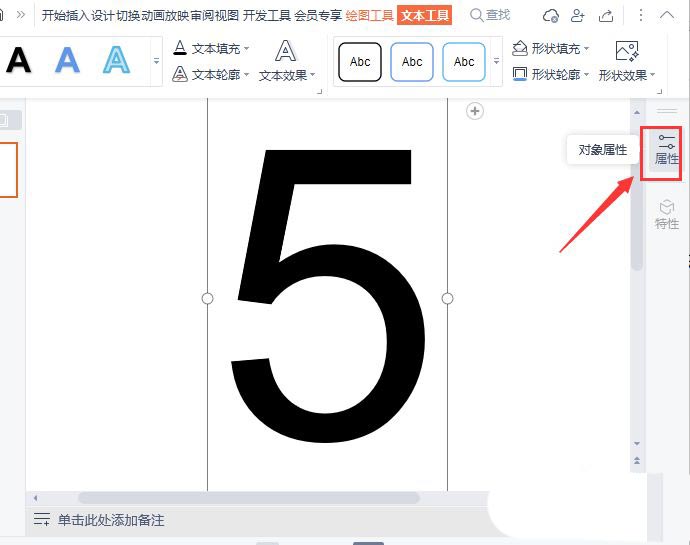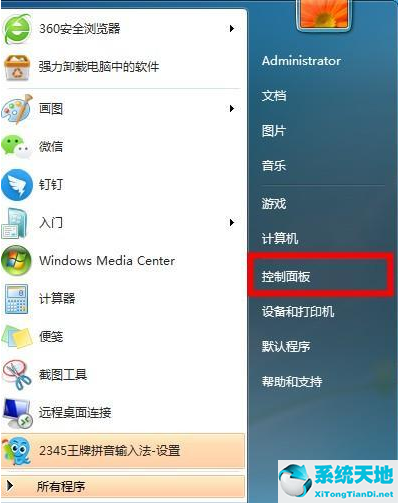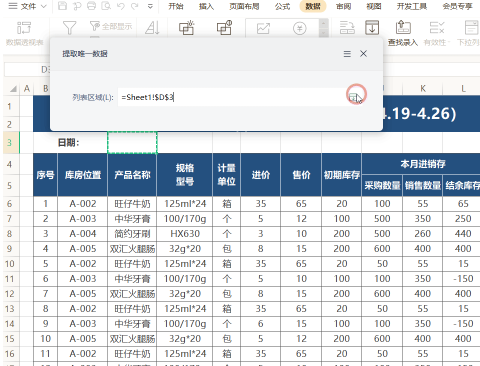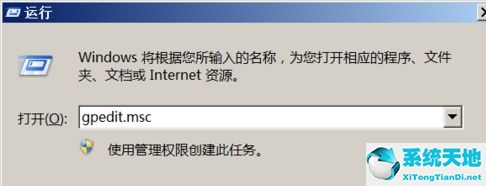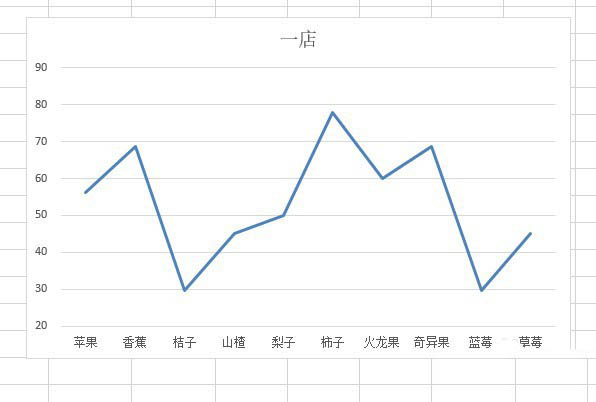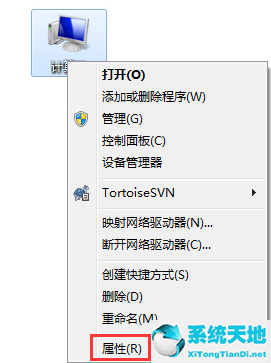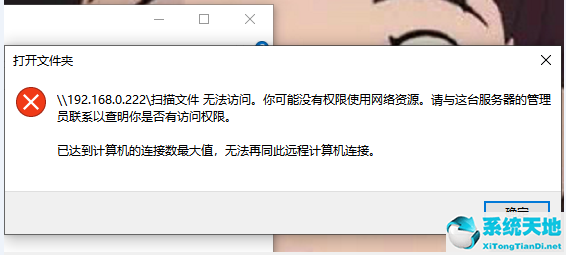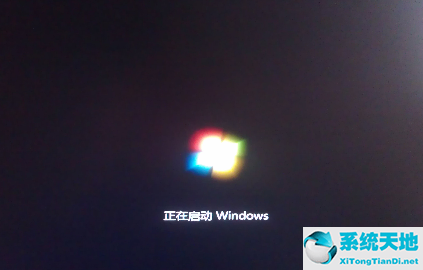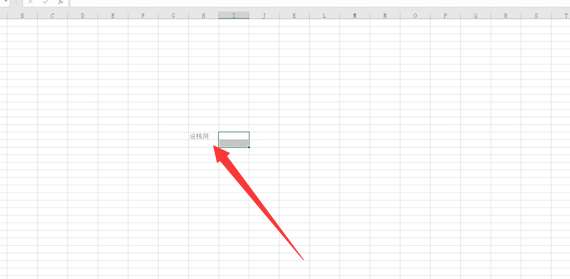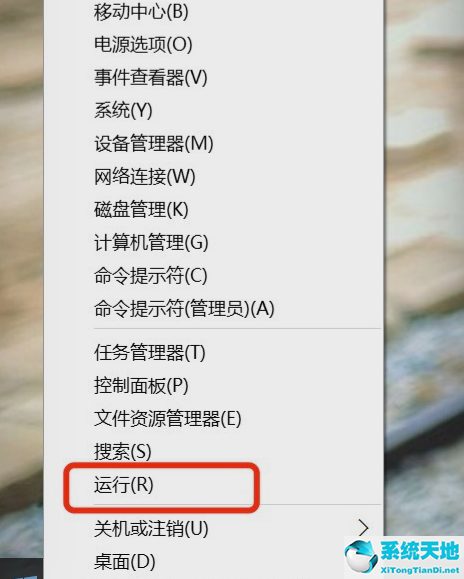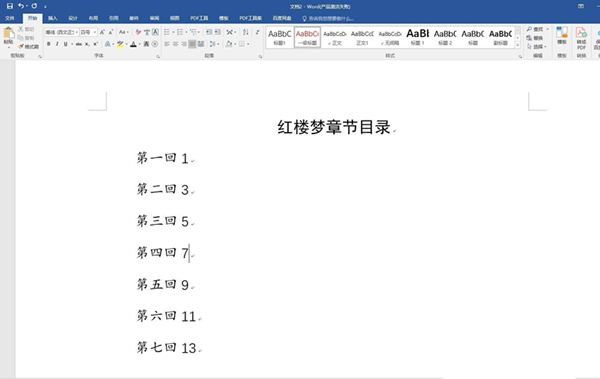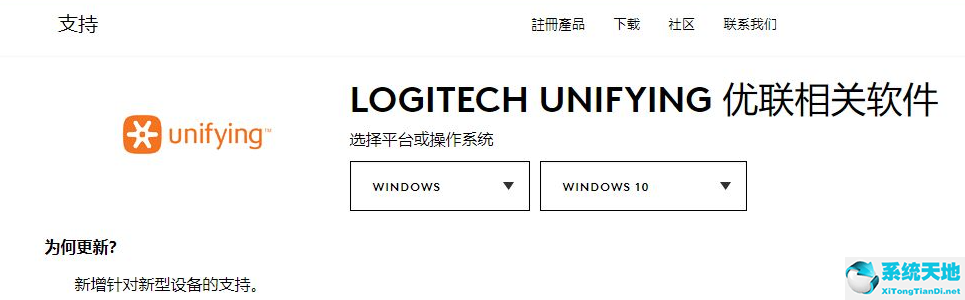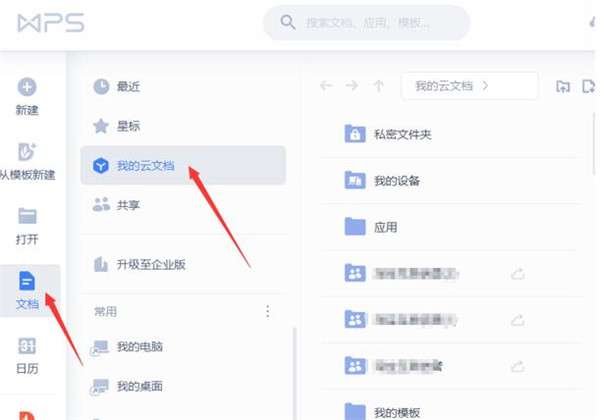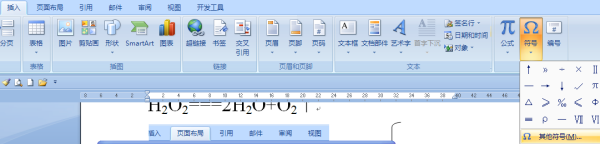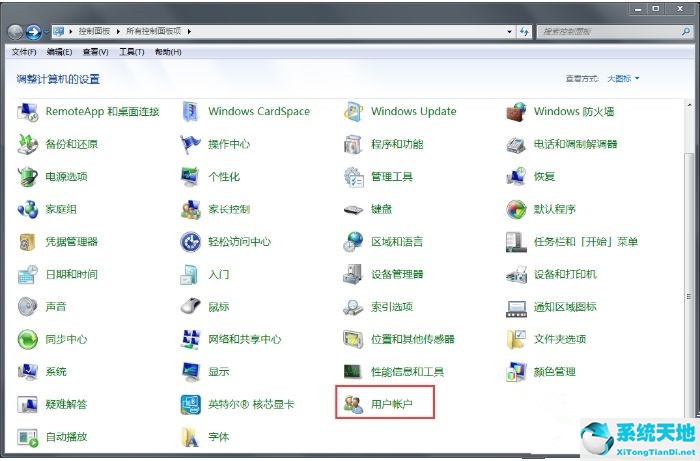Word怎么清除目录项的双删除线, 相信大家对word这个办公软件并不陌生。也许你会在Word文档的目录项中遇到双删除线,却不知道如何清除。所以今天边肖带来了清除两次三振出局的方法。有需要的朋友可以过来看看。
1.首先找到要编辑的word文档,双击打开,进入编辑页面。
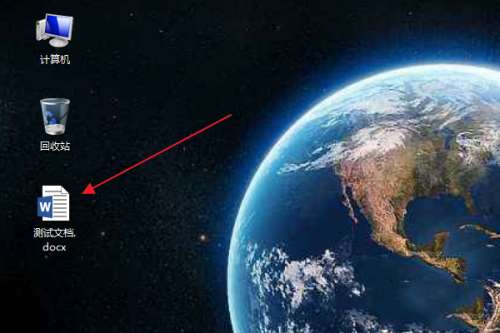
2.在编辑区域中,您可以看到目录已经被插入,并且在一级目录项中添加了双删除线。

3.切换到上部功能区中的“参考”选项卡。

4.然后单击目录组中目录下方的三角形按钮。

5.在弹出列表中,单击自定义目录选项。

6.在弹出的目录对话框中,单击修改。

7.在弹出的样式对话框的目录项列表中,选择指定级别的目录项(如目录1),点击【修改】。

8.在弹出的修改样式对话框中,点击左下角的格式下拉按钮。

9.在下拉列表中,单击字体选项。

10.在弹出的字体对话框中,取消选中效果栏中的双删除线,然后单击确定。

11.在是否替换所选目录的提示框中,单击是。

12.当您返回到编辑区域时,您可以看到所选级别(级别1)的目录项的双删除线已被清除。

Word怎么清除目录项的双删除线,以上就是本文为您收集整理的Word怎么清除目录项的双删除线最新内容,希望能帮到您!更多相关内容欢迎关注。
未经允许不得转载:探秘猎奇网 » Word怎么清除目录项的双删除线(word目录如何删除单条)

 探秘猎奇网
探秘猎奇网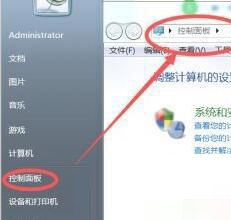 windows7 蓝牙怎么打开(win7打开蓝牙功能)
windows7 蓝牙怎么打开(win7打开蓝牙功能) Excel卡住了没保存怎么办(excel表格卡住了没保存怎么办)
Excel卡住了没保存怎么办(excel表格卡住了没保存怎么办) win10怎么关闭左下角搜索框的广告(win10左下角的搜索框怎么去掉)
win10怎么关闭左下角搜索框的广告(win10左下角的搜索框怎么去掉) ocam怎么设置(ocam怎么打开摄像头录像)
ocam怎么设置(ocam怎么打开摄像头录像) Win10系统SysMain磁盘占用率高怎么办
Win10系统SysMain磁盘占用率高怎么办 lola rose是什么牌子?它的设计理念是怎么样的
lola rose是什么牌子?它的设计理念是怎么样的 海王是什么意思?给大家举个例子说明一下吧
海王是什么意思?给大家举个例子说明一下吧 Word页眉和页脚的线条取消显示方法教学(word文档取消页眉页脚横线)
Word页眉和页脚的线条取消显示方法教学(word文档取消页眉页脚横线)